Page 1
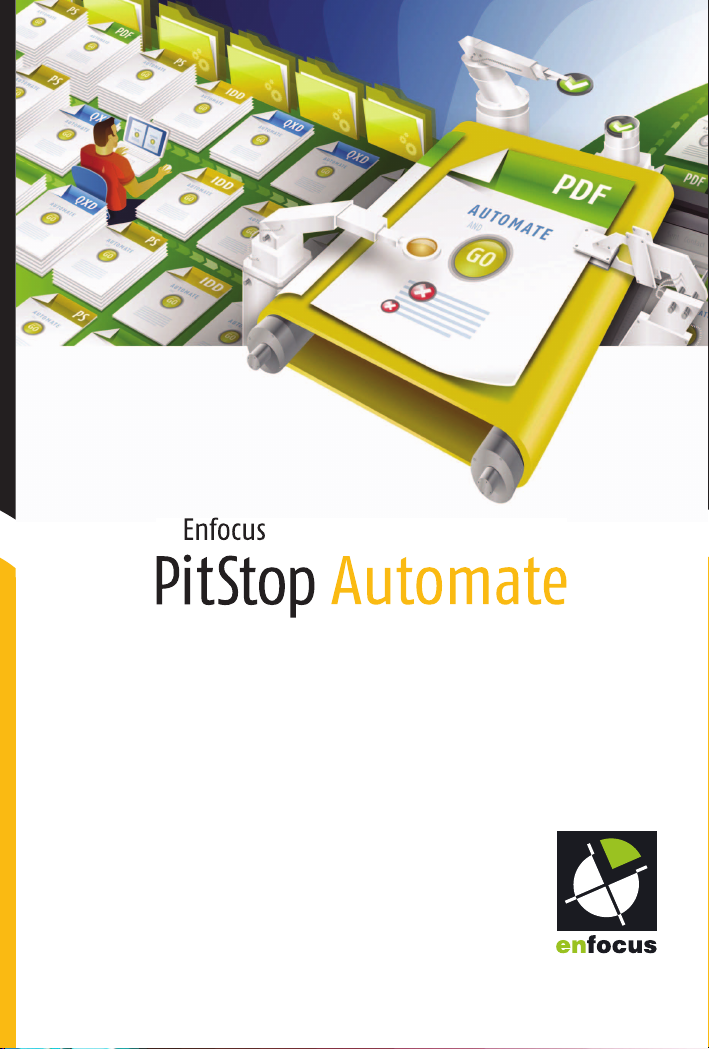
Guida rapida
Page 2
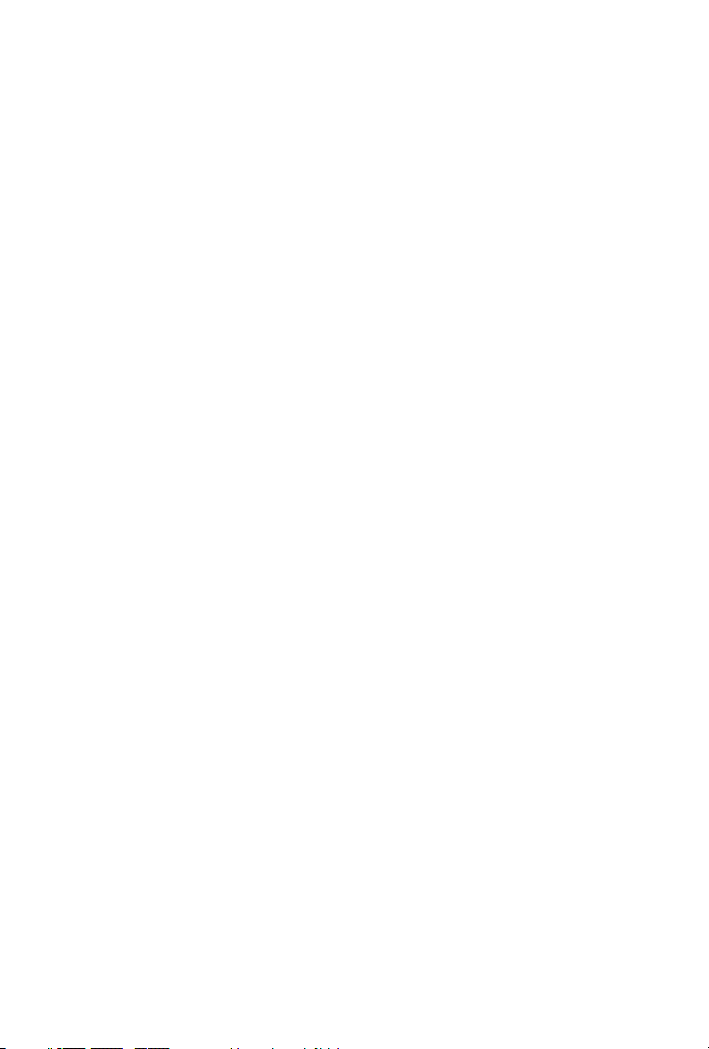
© 2006 AWSG Limited. Tutti i diritti
riservati.
Enfocus PitStop Automate 1.0 Guida
rapida
Enfocus è un marchio di Artwork
Systems.
Certified PDF è un marchio
registrato di Artwork Systems;
brevetto in corso di registrazione.
Enfocus PitStop Professional,
Enfocus PitStop Server, Enfocus
Instant PDF, Enfocus StatusCheck,
Enfocus CertifiedPDF.net, Enfocus
PitStop Automate, Enfocus Instant
Barcode e Enfocus PDF Workflow
Suite sono nomi di prodotti di
Artwork Systems.
Tutti gli altri nomi di marche e
prodotti sono marchi o marchi
registrati dei rispettivi proprietari.
Tutte le specifiche, condizioni e
descrizioni di prodotti e servizi
sono soggette a modifica senza
preavviso.
Page 3
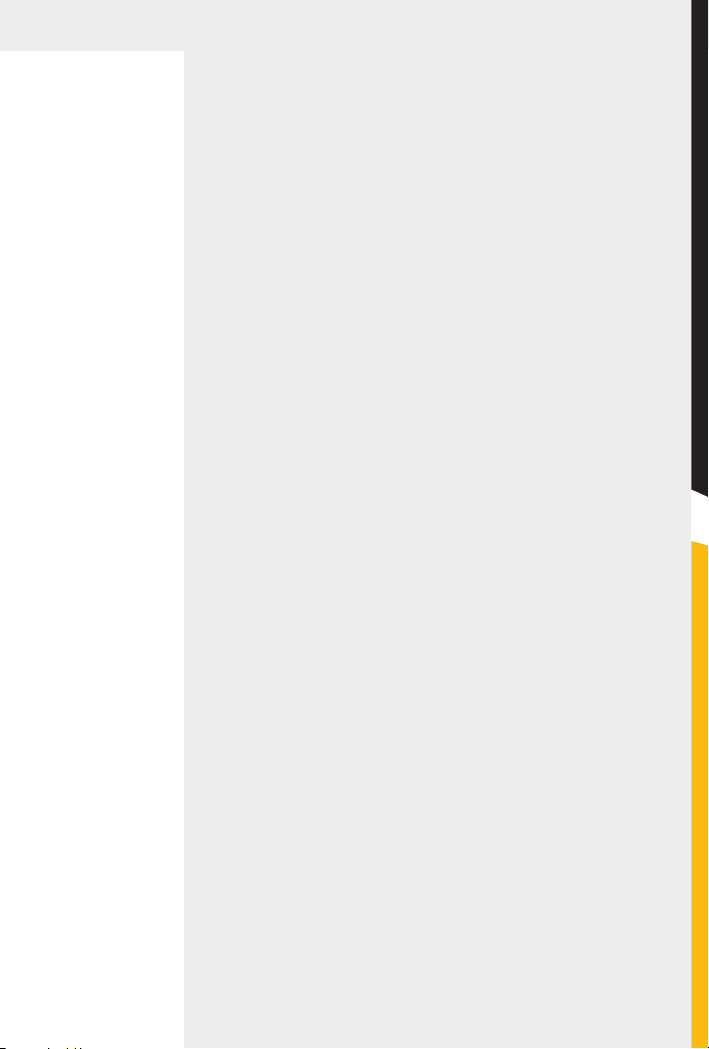
ENFOCUS PitStop Automate Guida rapida 3
Sommario
4. Informazioni su PitStop Automate
4. Installazione
6. Enfocus Data
7. Area di lavoro Tela
8. Come gestire le tele
8. Flussi di lavoro
10. Flusso di lavoro server predefinito
11. Flusso di lavoro server avanzato
12. Altre caratteristiche principali
Page 4
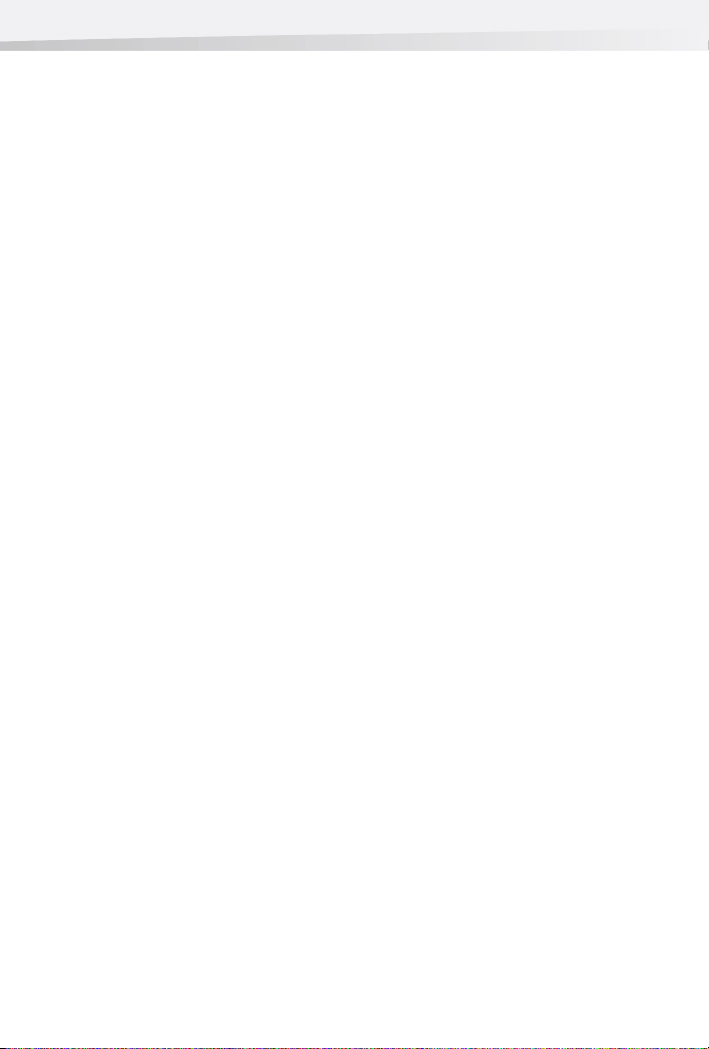
4 ENFOCUS PitStop Automate Guida rapida
Informazioni su PitStop Automate
PitStop Automate permette a studi di
design, agenzie pubblicitarie, stampatori ed editori di aumentare la
produttività e la coerenza di output
introducendo funzioni di automazione avanzate a costi contenuti.
Progettato per semplificare i processi
delle arti grafiche, PitStop Automate
amplifica le capacità delle tecnologie
per l'automazione di Enfocus come le
funzioni di modifica e preflight dei
PDF e la premiata tecnologia Certified
PDF®. Alla base di tutte le funzioni
offerte si trova un'interfaccia grafica
utente intuitiva che semplifica la
trasformazione dei requisiti di
produzione più complessi in un
design completo per il flusso di
lavoro automatico.
Evoluzione naturale di PitStop Server,
PitStop Automate va oltre le funzioni
di modifica e preflight dei PDF.
L'applicazione si integra perfettamente con Acrobat® Distiller® e
dispone di funzioni di ordinamento
dei file e di flussi di lavoro condizionali basati su tipo, dimensioni e altre
proprietà del file o del documento.
PitStop Automate offre potenti
funzionalità interne e, allo stesso
tempo, controlla le applicazioni di
terze parti, agendo come collante tra
le diverse procedure del processo
produttivo. Qualsiasi applicazione
basata sulle cartelle esaminate può
essere integrata tramite il gateway
dell'applicazione generica. PitStop
Automate invia il processo alle applicazioni e lo recupera dopo l'elaborazione. Un altro modo di utilizzare le
applicazioni esterne prevede l'integrazione di Apple Script. Infine, gli
sviluppatori di terze parti possono
associare l'SDK di PitStop Automate
nella propria soluzione integrata in
PitStop Automate.
Installazione
Requisiti di sistema
I requisiti di sistema vengono visualizzati nel programma di installazione ed elencati nelle schede informative del prodotto nel sito Web di
Enfocus (www.enfocus.com).
Installazione
L'installazione di PitStop Automate
viene eseguita utilizzando il relativo
programma di installazione, disponibile nel DVD di Enfocus o scaricabile
dal sito Web di Enfocus all'indirizzo
www.enfocus.com.
Per eseguire l'installazione dal DVD:
1 Inserire il DVD-ROM Enfocus
PitStop Automate nell’apposita unità
2 Aprire il DVD Enfocus
PitStop Automate
3 Viene visualizzata un'anima-
zione Flash che guida l'utente
durante l'esplorazione del
DVD. Scegliere Installa
PitStop Automate
4 Fare clic su "Installa"
Page 5
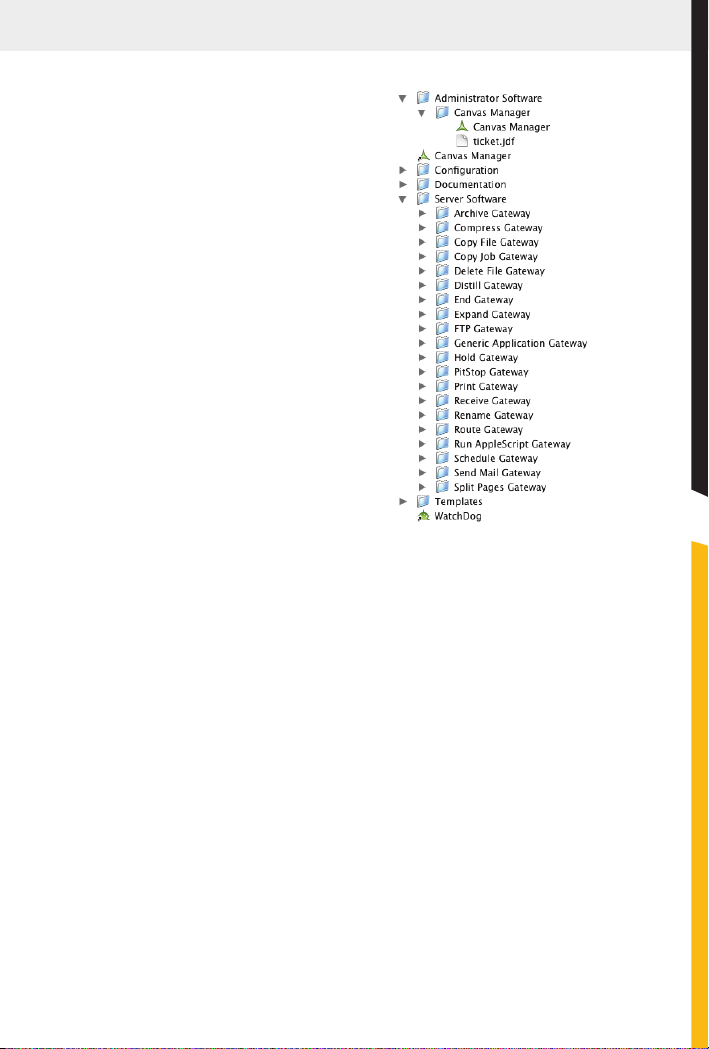
ENFOCUS PitStop Automate Guida rapida 5
Per scaricare e installare:
1 Scaricare il file compresso
(.gz) nel computer.
2
Se il file compresso non viene
estratto automaticamente, fare
doppio clic per estrarlo. Questo
file contiene un'immagine del
disco (.dmg).
3
Se l'installazione non si avvia
automaticamente, fare doppio
clic sull'immagine del disco
(.dmg) per installare il volume.
4 Aprire il volume installato
e fare doppio clic sul programma di installazione per
avviare l'installazione.
Seguire le istruzioni di installazione
visualizzate sullo schermo.
Componenti installati
Dopo l'installazione, la cartella
Enfocus PitStop Automate conterrà
4 cartelle e 2 alias.
Administrator Software
(Software amministratore)
La cartella Administrator software
(Software amministratore) contiene il
Gestore tela, l'applicazione principale per l'impostazione e la definizione dei flussi di lavoro. Un alias per
il Gestore tela è disponibile nella
cartella PitStop Automate.
Configuration (Configurazione)
Contiene l'applicazione Attivatore
che consente di attivare il software.
Documentation (Documentazione)
Contiene tutta la documentazione
disponibile, sia in formato PDF che
HTML.
Server Software
(Software server)
La cartella Server Software (Software
server) contiene tutti i gateway
e l'applicazione Controllo. L'applicazione Controllo verifica la disponibilità e la corretta esecuzione di tutte
le applicazioni necessarie e può
essere utilizzata per avviare o chiudere tutte le applicazioni gateway
contemporaneamente. Un alias per
l'applicazione Controllo è disponibile nella cartella PitStop Automate.
Page 6
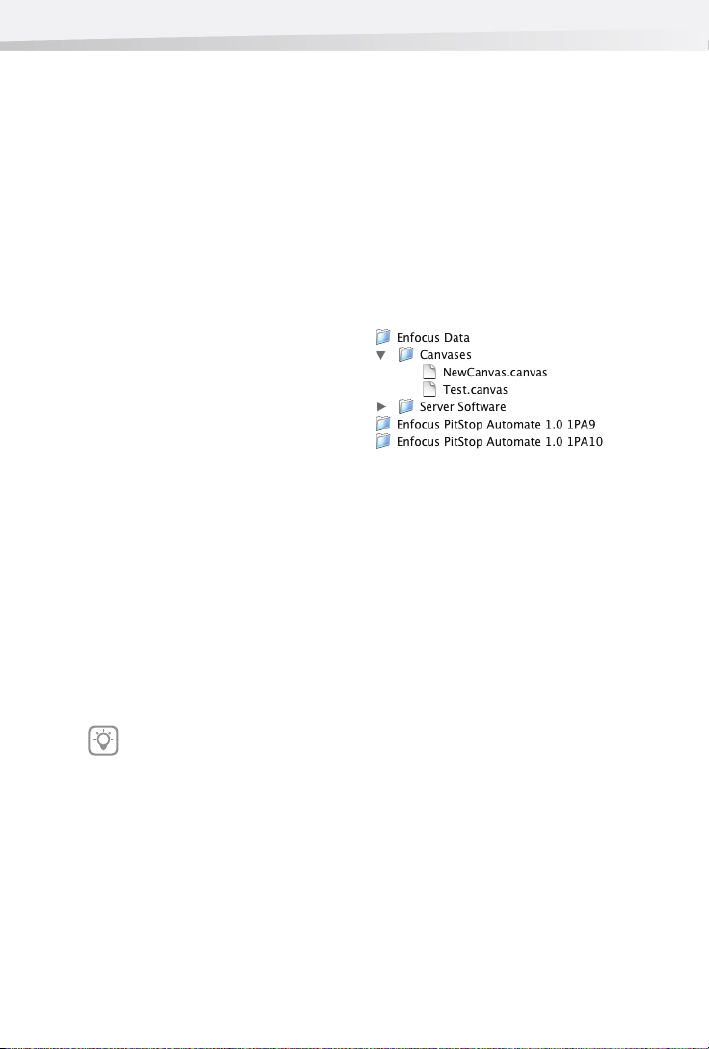
6 ENFOCUS PitStop Automate Guida rapida
Template s
La cartella Templates (Modelli) contiene diversi modelli (con estensione
.odcfg), descritti nella presente
Guida rapida, che possono essere
utilizzati come base per la definizione dei flussi di lavoro.
Avvio di PitStop Automate
Per avviare PitStop Automate:
1 Avviare il Gestore tela. Questa
applicazione viene utilizzata
per definire e modificare i
flussi di lavoro, nonché per
elaborare e monitorare i file.
L'apertura del Gestore tela
avvia automaticamente
l'applicazione Controllo
2 che, a sua volta, esegue auto-
maticamente tutte le applicazioni gateway.
Per uscire da PitStop Automate:
1 Chiudere il Gestore tela.
2 Chiudere l'applicazione Con-
trollo. Questa operazione
chiude automaticamente
tutte le applicazioni gateway.
Quando si apre o si crea una
tela per la prima volta dopo
l'installazione, si apre la finestra Parametri globali e viene
visualizzato un avviso in cui si
suggerisce di impostare per
primi i parametri globali.
I parametri globali sono impostazioni generalmente identiche per la maggior parte delle
tele.
Enfocus Data
La cartella Enfocus Data (Dati
Enfocus) viene creata automaticamente accanto alla cartella delle
applicazioni PitStop Automate al
primo utilizzo dei gateway. In
questa cartella vengono create
automaticamente due cartelle:
Server Software (Software server) e
Canvases (Tele).
La cartella Enfocus Data (Dati
Enfocus) non si trova all'interno
della cartella delle applicazioni
PitStop Automate e ciò consente
di conservare le impostazioni
relative a tele, flussi di lavoro e
gateway anche durante
l'aggiornamento a un'altra versione
di PitStop Automate, installando la
nuova versione sul tracciato della
cartella suggerito.
Page 7

ENFOCUS PitStop Automate Guida rapida 7
Area di lavoro Tela
Tela è l'area di lavoro del Gestore
tela. In quest'area, è possibile definire o modificare i flussi di lavoro,
eseguire i file, configurare opzioni e
impostazioni, visualizzare i risultati
e così via.
L'area di lavoro Tela contiene la
barra gateway nella quale vengono
visualizzati tutti i gateway disponibili e l'area Tela nella quale vengono
visualizzate tutte le cartelle di
elaborazione connesse a un flusso di
lavoro e tutti i file.
A. Gateway B. Barra gateway C. Cartella di
elaborazione
D. Tubo di connessione E. Processo nella
cartella finale
G. Barra di
avanzamento
H. Connessione di
output
F. Processo su Tela
Page 8

8 ENFOCUS PitStop Automate Guida rapida
Come gestire le tele
Creazione di una nuova tela
Per creare una nuova tela, utilizzare
l'opzione Nuova tela nel menu File
del Gestore tele. Quando si crea una
tela, viene visualizzata una finestra
di dialogo che segnala tutti i
modelli di tela disponibili.
Selezionare il modello da cui si desidera iniziare, assegnare un nome alla
tela e fare clic su "Nuovo".
Se si desidera iniziare da zero, selezionare il modello "Tela vuota".
Le tele vengono salvate per impostazione predefinita nella cartella
Canvases (Tele), contenuta nella
cartella Enfocus Data (Dati Enfocus).
Si consiglia di salvare tutte le tele in
questa posizione.
Le tele vengono salvate sotto forma
di pacchetto con estensione .canvas.
Poiché tutte le modifiche apportate alle tele vengono salvate
immediatamente, non esiste il
comando "Salva".
Eliminazione di una tela
Si consiglia di eliminare una tela
utilizzando la funzione Elimina tela
(oppure Elimina tela corrente).
Eliminando il file della tela corrente
dal disco, alcuni collegamenti dai
gateway alle tele potrebbero non
essere rimossi.
Archiviazione delle tele
Per spostare le tele da un computer
all'altro, utilizzare la funzione "Salva
come archivio tele" e "Nuova tela
dall'archivio tele". L'opzione "Salva
come archivio tele" salva le tele
come file .odcfg.
L'opzione "Nuova tela dall'archivio
tele" crea una nuova tela utilizzando
la configurazione salvata nel file
.odcfg. Verranno configurate tutte le
connessioni ai gateway e tutti i file e
le cartelle a cui si fa riferimento (ad
es. file Profilo PDF esterni, cartelle di
output e così via).
Flussi di lavoro
Apertura di una tela esistente
Per aprire una tela creata precedentemente, utilizzare l'opzione
Apri tela nel menu File.
Viene aperta una finestra di dialogo
in cui sono visualizzate tutte le tele
nel
la cartella predefinita "Canvases
(Tele)". È p
tele visualizzate in questa finestra
oppure utilizzare il pulsante "Altro"
per cercare una tela in altre cartelle.
ossibile aprire una delle
Che cos'è un flusso di lavoro
Un flusso di lavoro è una combinazione di gateway da eseguire in una
certa sequenza. Tale sequenza viene
visualizzata mediante i tubi verdi da
una cartella di elaborazione alla
successiva.
Page 9

ENFOCUS PitStop Automate Guida rapida 9
Panoramica dei gateway
Gateway Funzione
Consente di spostare i file completati in una posizione centrale.
Archive (Archivio)
Compress (Comprimi)
Copy File (Copia file)
Copy Job
(Copia processo)
Delete File (Elimina file)
Distill (Distilla)
FTP
Generic Application
(Applicazione generica)
Hold (Trattieni)
PitStop
Print (Stampa)
Receive (Ricevi)
Route (Indirizza)
Schedule (Pianifica)
Send Mail (Invia posta)
Split Pages (Dividi pagine)
È possibile archiviare il processo completo o solo i ticket
processo.
Comprime il processo o i file appartenenti al processo, sia Stuffit
che Zip.
Copia i file da una posizione all'altra: duplica un file in una cartella
processi, sposta un file esterno in una cartella processi oppure
copia un file in una posizione esterna.
Duplica l'intero processo e consente di inviare il processo tramite
due diversi canali del flusso di lavoro contemporaneamente.
Elimina uno o più file dalla cartella processi.
Copia i file nell'applicazione Distiller (esterna) che converte i file
PostScript in formato PDF. Questa operazione può essere eseguita
utilizzando le cartelle controllate oppure gli eventi Apple.
Consente di trasferire i file tramite FTP. Può essere utilizzato,
ad esempio, per inviare file a un dispositivo di verifica o a un
server di file.
Invia il processo che deve essere elaborato da un'applicazione
basata su una cartella esaminata e acquisisce i risultati dall'applicazione.
Trattiene i processi finché l'utente non li invia manualmente
a un'opzione di output.
Consente di selezionare Elenchi Azioni e un Profilo PDF per effettuare più operazioni di preflight. Selezionando l'opzione Certified
PDF è possibile avviare anche un flusso di lavoro Certified PDF.
Invia il file a una stampante o a un un dispositivo di verifica sulla
rete oppure lo salva come PostScript.
Cerca i processi nella cartella esaminata preimpostata. Viene
sempre visualizzata come prima cartella di elaborazione di un
flusso di lavoro.
Consente di controllare i file in base a diversi parametri, ad
esempio il tipo o il nome, e di differenziarli all'interno del flusso di
lavoro.
Attiva e disattiva specifici file per un intervallo di tempo preimpostato.
Invia una notifica e-mail all'amministratore o ad altri destinatari.
È possibile allegare file.
Divide un file PDF di più pagine in file di una sola pagina.
Page 10

10 ENFOCUS PitStop Automate Guida rapida
Modelli di flusso di lavoro
I modelli di flusso di lavoro nella
cartella PitStop Automate possono
essere ripristinati utilizzando la
funzione "Nuovo da archivio". Due
modelli vengono descritti di seguito
allo scopo di fornire una panoramica
delle funzioni e delle possibilità
offerte da PitStop Automate.
Flusso di lavoro server predefinito
Il Flusso di lavoro server predefinito
è un flusso di lavoro di base per il
preflight del file in arrivo.
Di seguito sono descritte le fasi
attraverso cui passa un file:
1 Archiviare il file originale in
arrivo.
2 Verificare se il formato del file
è PDF. In caso contrario,
inviare una notifica per
e-mail.
3
Effettuare il preflight del file
PDF con un Profilo PDF di
PitStop e/o apportare le
modifiche utilizzando un
Elenco Azioni.
4
Se viene visualizzato un messaggio di avviso o di errore, il
rapporto viene inviato per
e-mail. Il file viene inserito
nella cartella finale appropriata.
Page 11

ENFOCUS PitStop Automate Guida rapida 11
Schema Flusso di lavoro server predefinito
Diagramma di flusso
Page 12

12 ENFOCUS PitStop Automate Guida rapida
Caratteristiche principali
PitStop
Il gateway PitStop rappresenta la
parte più importante di PitStop
Automate. Consente il preflight
avanzato dei PDF, la modifica automatica e la certificazione PDF.
Route (Indirizza)
Questo gateway consente di indirizzare i file in base al tipo o alle
dimensioni del file, al formato
della pagina, al numero di separazioni o di pagine, alla denominazione dei file o al proprietario del
processo. Nel modello di flusso di
lavoro, il gateway Indirizza viene
utilizzato per distinguere i file PDF
da altri tipi di file.
Send Mail (Invia posta)
Il gateway Invia posta consente di
inviare un'e-mail con o senza allegati. Nel modello di flusso di lavoro,
viene utilizzato per inviare una notifica se il file di input non è un file
PDF oppure per inviare tramite
e-mail il rapporto di PitStop nel caso
in cui l'output produca un messaggio
di errore o un avviso.
Flusso di lavoro server avanzato
Il flusso di lavoro server avanzato si
basa sul Flusso di lavoro server
predefinito, ma presenta alcune
rielaborazioni:
• Se il file di input è un file PS,
viene inviato tramite il
gateway Distilla e reintegrato
nel flusso di lavoro.
• Se viene visualizzato un
avviso, il rapporto di PitStop
viene inviato tramite e-mail e
il file viene lasciato in attesa.
L'utente può decidere di
accettarlo (il file prosegue il
flusso di lavoro) o rifiutarlo,
segnalando automaticamente che il file deve essere
corretto o riesaminato.
• Se il preflight del file ha esito
positivo oppure l'utente
accetta il file nonostante gli
avvertimenti, ne viene stampata una prova e il file viene
copiato sull'FTP.
Schema Flusso di lavoro server avanzato
Page 13

ENFOCUS PitStop Automate Guida rapida 13
Diagramma di flusso
Caratteristiche principali
Distill (Distilla)
Il gateway Distill (Distilla) consente
di utilizzare Adobe Acrobat Distiller
per convertire i file PostScript in
PDF. È possibile configurare tutte le
impostazioni Adobe PDF direttamente da PitStop Automate.
FTP
Consente di inviare il file tramite
FTP a un'altra posizione.
Print (Stampa)
È possibile stampare con qualsiasi
stampante PostScript basata su rete
e, inoltre, possono essere stampate
le separazioni individuali.
Altre caratteristiche principali
Generic Application (Applicazione generica)
Con il gateway Generic Application
(Applicazione generica), è possibile
inviare il file tramite un'applicazione di terze parti definendo
la cartella di input e di output di
qualsiasi applicazione basata su
cartelle esaminate esterne.
AppleScript
PitStop Automate consente l'esecuzione di qualsiasi AppleScript.
Page 14

14 ENFOCUS PitStop Automate Guida rapida
Indice
A
Administrator Software
(Amministratore software) 5
Apertura di una tela esistente 8
AppleScript 13
Archive (Archivio) 9
Archiviazione delle tele 8
Avvio di PitStop Automate 6
Azione 5
B
Barra delle attività 7
C
Cartelle di elaborazione 7
Componenti installati 5
Compress (Comprimi) 9
Copy File (Copia file) 9
Copy Job (Copia processo) 9
D
Delete File (Elimina file) 9
Distill (Distilla) 9, 13
Documentation
(Documentazione) 5
E
Eliminazione di una tela 8
Enfocus Data (Dati Enfocus) 6
F
File odcfg 8
Flussi di lavoro 8
G
Generic Application (Applicazione
generica) 9, 13
Gestore tela 5, 7
Creazione di una nuova tela 8
Page 15

ENFOCUS PitStop Automate Guida rapida 15
H
Hold (Trattieni) 9
I
Informazioni su PitStop Automate 4
Installazione 4
M
Mail (Posta) 12
Modelli di flusso di lavoro 9
N
Nuova tela 8
Nuova tela dall'archivio tele 8
Nuovo da archivio 9
R
Receive (Ricevi) 9
Route (Indirizza) 9, 12
S
Salva come archivio 8
Schedule (Pianifica) 9
Send Mail (Invia posta) 9
Server Software (Software del
server) 5
Split Pages (Dividi pagine) 9
T
Task Manager 5
Tela 6, 7
Templates (Modelli) 6
P
Panoramica delle attività 9
PitStop 9, 12
Posta 9
Preflight 12
Print (Stampa) 9, 13
Page 16

16 ENFOCUS PitStop Automate Guida rapida
Page 17

Page 18

Enfocus - International
Bellevue 5/1101
9050 Gent
Belgium
Tel.: +32 9 269 16 90
Fax: +32 9 269 16 91
info@enfocus.com
www.enfocus.com
Enfocus - Nord America
16000 Ventura Blvd. Ste. 910
Encino, CA 91436
Stati Uniti
Vendite: (888)-ENFOCUS
Tel.: +1 818-501-2380
Fax: +1 818-501-2387
info@enfocus.com
www.enfocus.com
